步骤:
第一步:点击绘制直线的按钮
图1
第...
在制作数学ppt文档的过程中,要经常画45°角,那如何在ppt中快速精确的画出45°角呢?下面小编给大家简单的介绍一下
步骤:
第一步:点击绘制直线的按钮
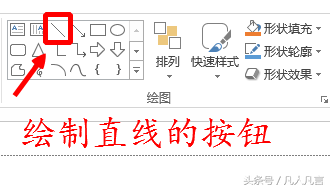
图1
第一步:先画一条水平直线
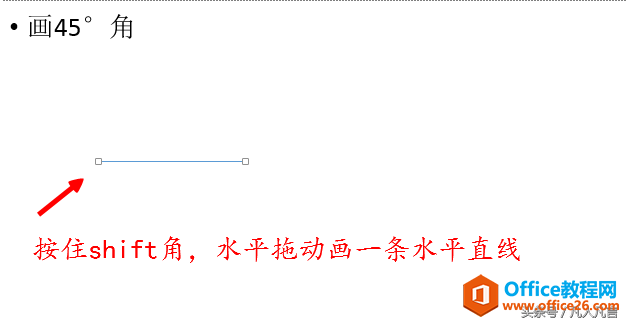
在PPT中画水平线和竖直线老是有毛刺,不是很直,怎么办?
ppt中自带了绘图工具,利用绘图工具可以很轻松的画出水平直线和竖直直线。但是许多小伙伴在画直线的过程中,老是有毛刺,不是很直?这可怎么办?下面小编给大家简单介绍一下。一、画
图2
第二步:按住shift键的同时再画一条斜线

图3
第三步:释放鼠标即可
注:关键是按住shift键
注:也可以先画斜线,然后按着shift键不动,同时上下拖动鼠标。
PPT如何快速精确的画出45°角的下载地址:
不点击鼠标,如何PPT让幻灯片自动播放?
PPT幻灯片可以自动播放,不需要点击鼠标。那幻灯片怎样设置自动播放呢?下面小编给大家简单的介绍一下。第一步:打开幻灯片,点击菜单栏上的【切换】按钮图1第二步:选择切换效果,






